百度抢票宝怎么抢票_ 用百度抢票软件抢火车票
1、打开安装好抢票宝插件的百度浏览器,点击右上角“抢票宝应用”
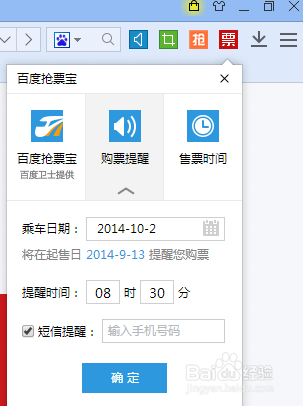
2、 有的时候打开运行,会提示下面的信息。请勾选设置允许运行即可

3、点击百度抢票宝,订票之后。会提示一个12306的登陆窗口,输入正确的用户名和密码
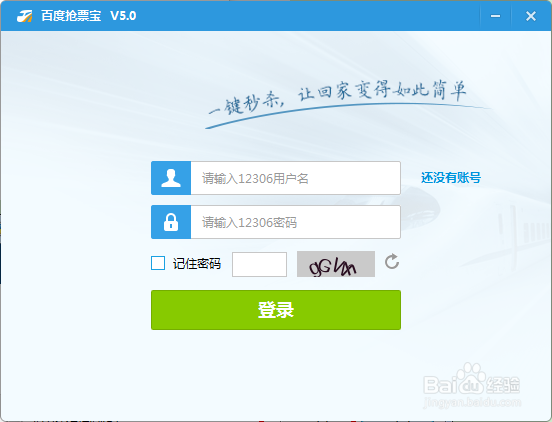
4、登陆好之后,如下图有 订票的选择信息等
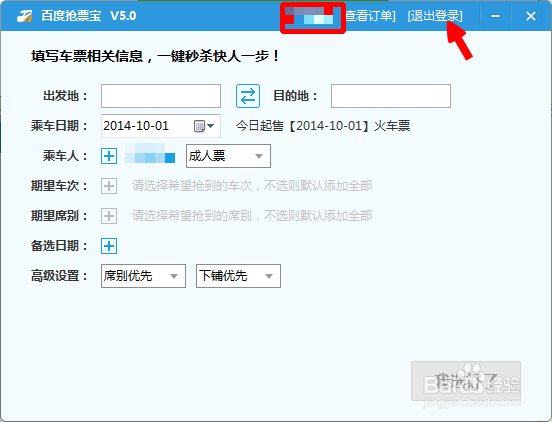
5、选择订票信息
如下图根据需求设置选择需要订票的信息,出发地。时间,车次进行筛选
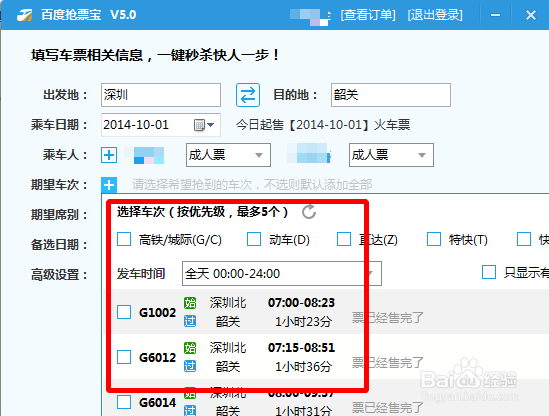
6、
设置好之后,点击确定会出现一个刷票的窗口(如果要返回修改,点击编辑即可)
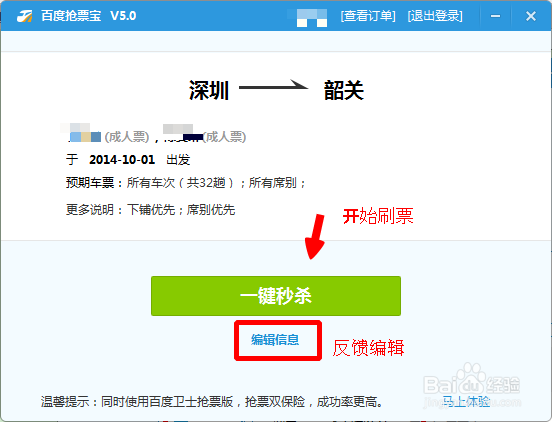
7、点击“一键秒杀”,系统会自动为你提交刷新订单。跟其他订票软件一样
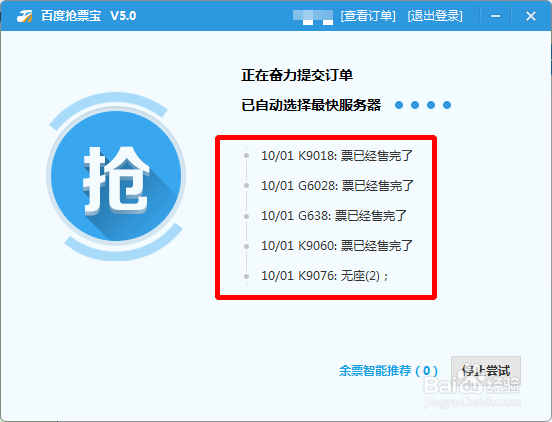
8、抢票成功
如果没有之前预定的坐席类型,系统会自动帮你选择“无座”。如果订单没有问题,可以点击 支付订单
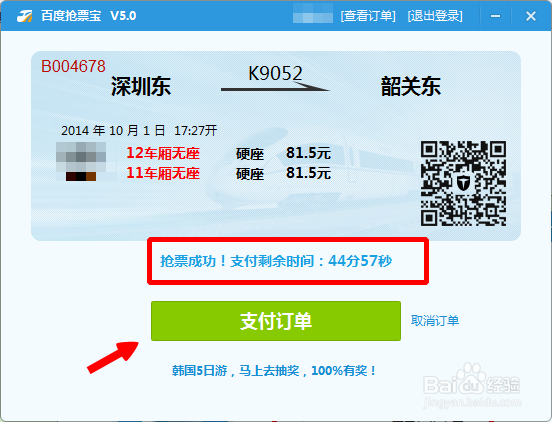
9、随后会自动跳转到12306的支付页面窗口啦
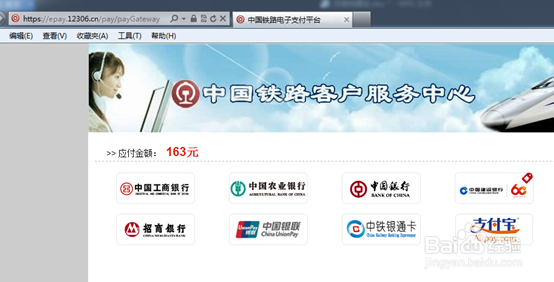
1、如果要查看通过百度抢票王订单的状态,点击”查看订单”如图
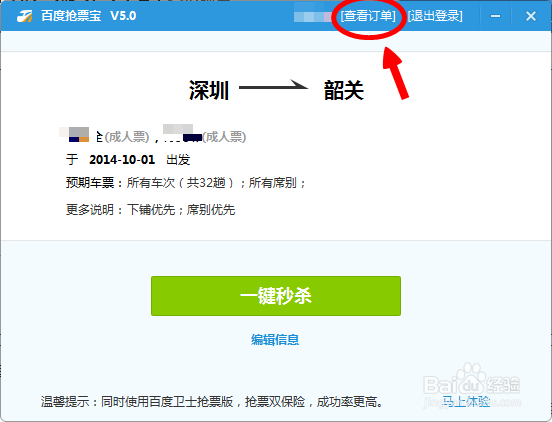
2、注意这里点击查看订单,需要重新登录12306网站才行(需要重新登录账号验证)
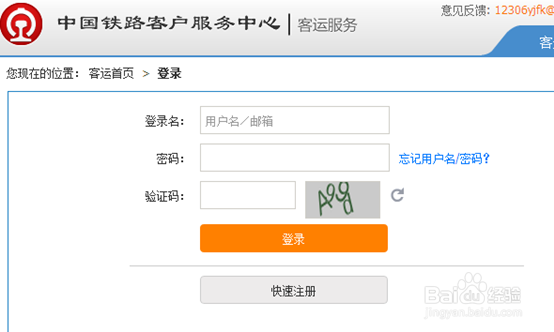
3、登录12306账号之后,找到我的订单里面即可查看刚刚的订单了。可以进行取消订单
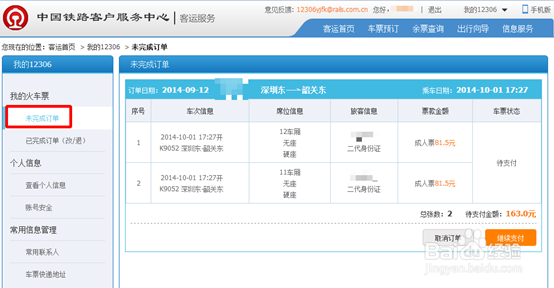
声明:本网站引用、摘录或转载内容仅供网站访问者交流或参考,不代表本站立场,如存在版权或非法内容,请联系站长删除,联系邮箱:site.kefu@qq.com。